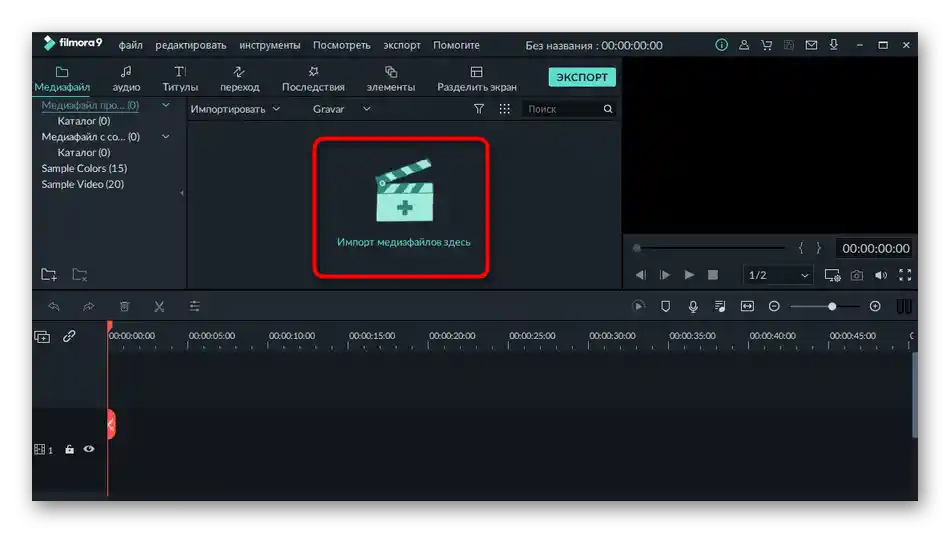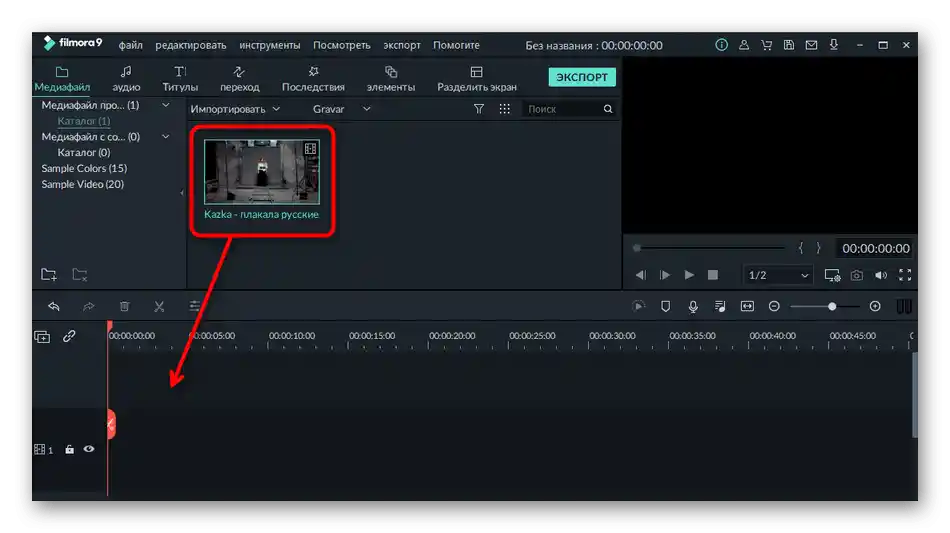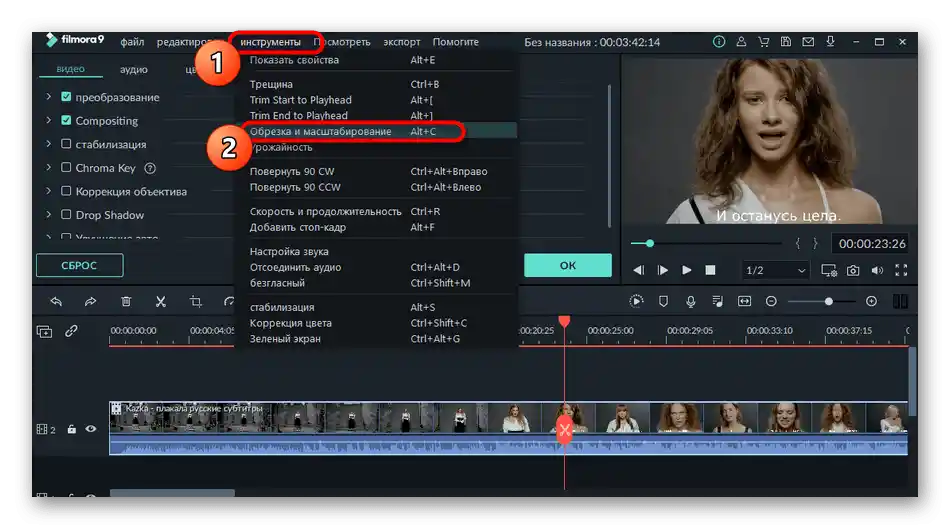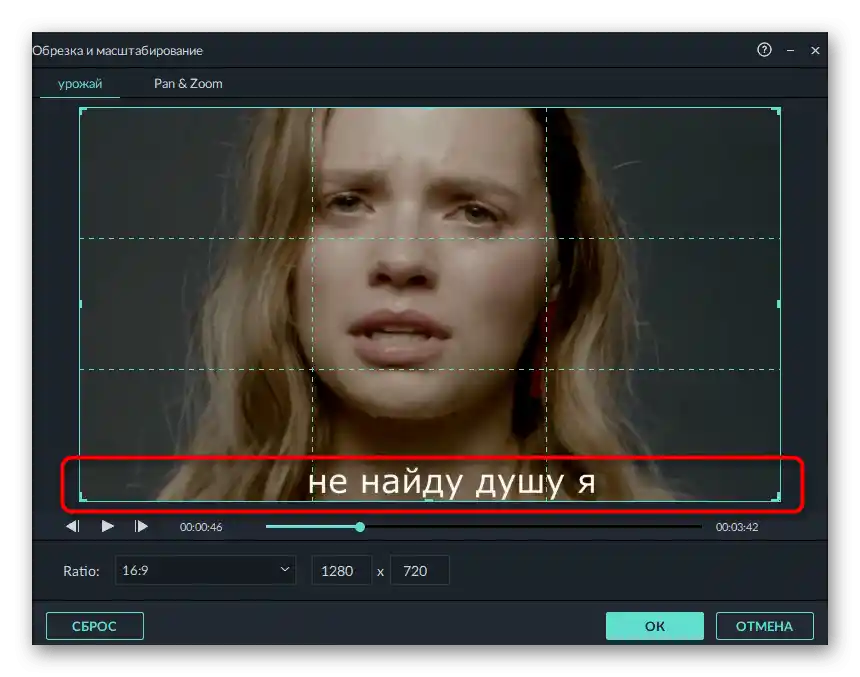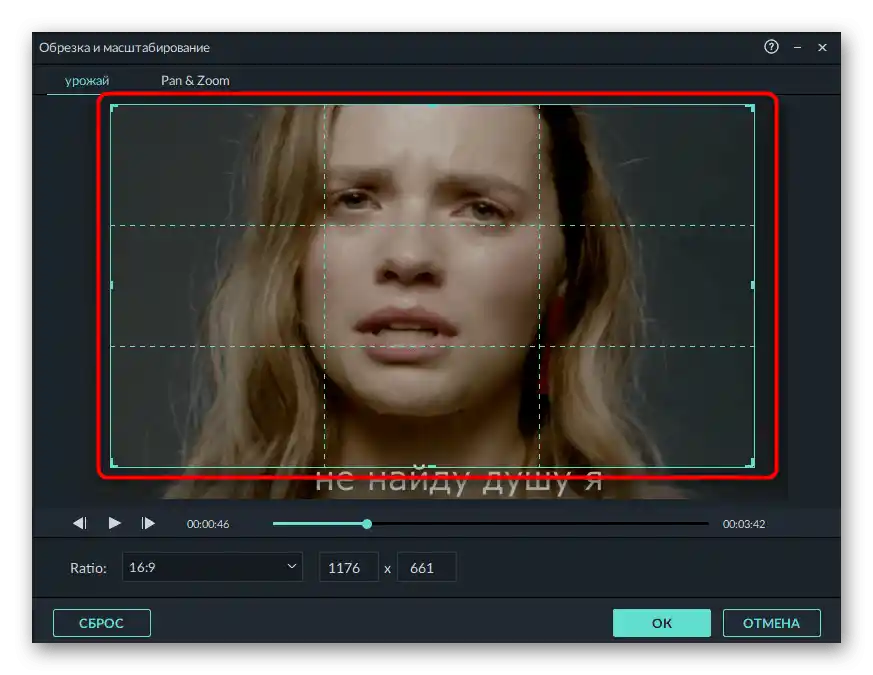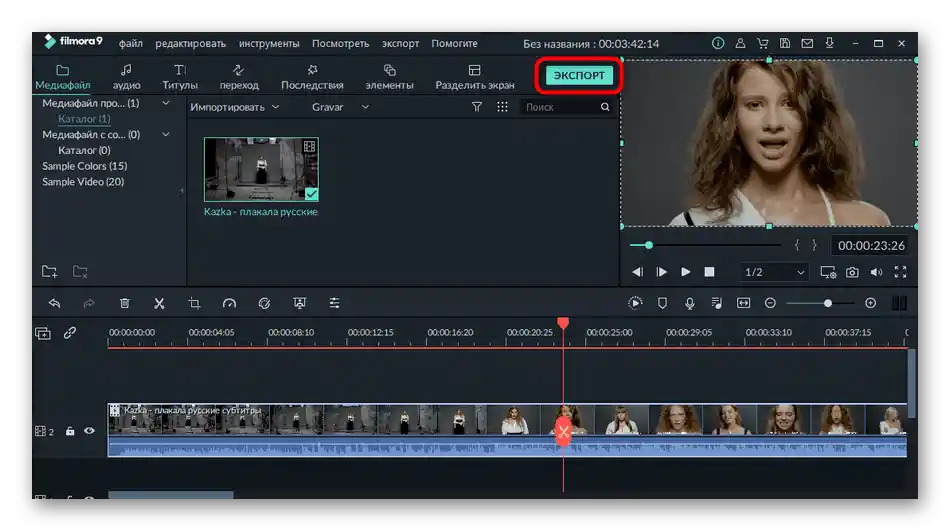Съдържание:
Ако под премахване на надписи от видеото имате предвид вградените субтитри, които се появяват при гледане в плейъра, в повечето случаи те могат да бъдат изключени чрез настройките на самата програма. Подробни инструкции с примери за два видеоплейъра можете да намерите в статиите по следните линкове.
Повече информация:
Изключване или включване на субтитри в KMPlayer
Изключване на субтитри в Media Player Classic
Вариант 1: Налагане на заплатка (Photoshop + Premiere Pro)
Понякога се срещат видеа, където надписът е разположен на еднообразен фон и представлява воден знак. Ситуациите, в които е необходимо да се премахнат подобни наложения, са редки, но е добре да ги разгледаме, тъй като принципът на налагане на заплатка може да бъде полезен и в други случаи. За изпълнението на поставената задача ще ни е необходим видеоредактор и графичен редактор, а за пример ще вземем двата най-популярни представителя на такъв софтуер.
Стъпка 1: Създаване на скрийншот с кадър от видеото
Първо ще трябва да създадете скрийншот на произволен кадър от видеото, където има статичен надпис на еднообразен фон, който трябва да бъде премахнат.За това отлично подхожда самият видеоредактор, чрез който се отваря клипът.
- Стартирайте Adobe Premiere Pro или друга избрана програма, където преминете към създаване на нов проект.
- Оставете стандартните параметри или задайте желаните.
- Натиснете върху плочката за зареждане на съдържание или просто плъзнете видеото директно на времевата линия.
- След зареждането на видеоклипа в библиотеката, добавете го на пистата за редактиране.
- Поставете плъзгача за възпроизвеждане на мястото, където се вижда надписът за изтриване.
- Убедете се, че той се показва нормално в прозореца за предварителен преглед и в бъдеще не се премества на други позиции.
- Натиснете върху иконата на фотоапарат, за да създадете скрийншот. Ако я няма, разширете цялата панел с инструменти под прозореца за предварителен преглед и там я намерете.
- Ще се появи нов прозорец с параметри за експортиране на кадъра, където задайте формат PNG и изберете място на компютъра, където искате да запазите файла.
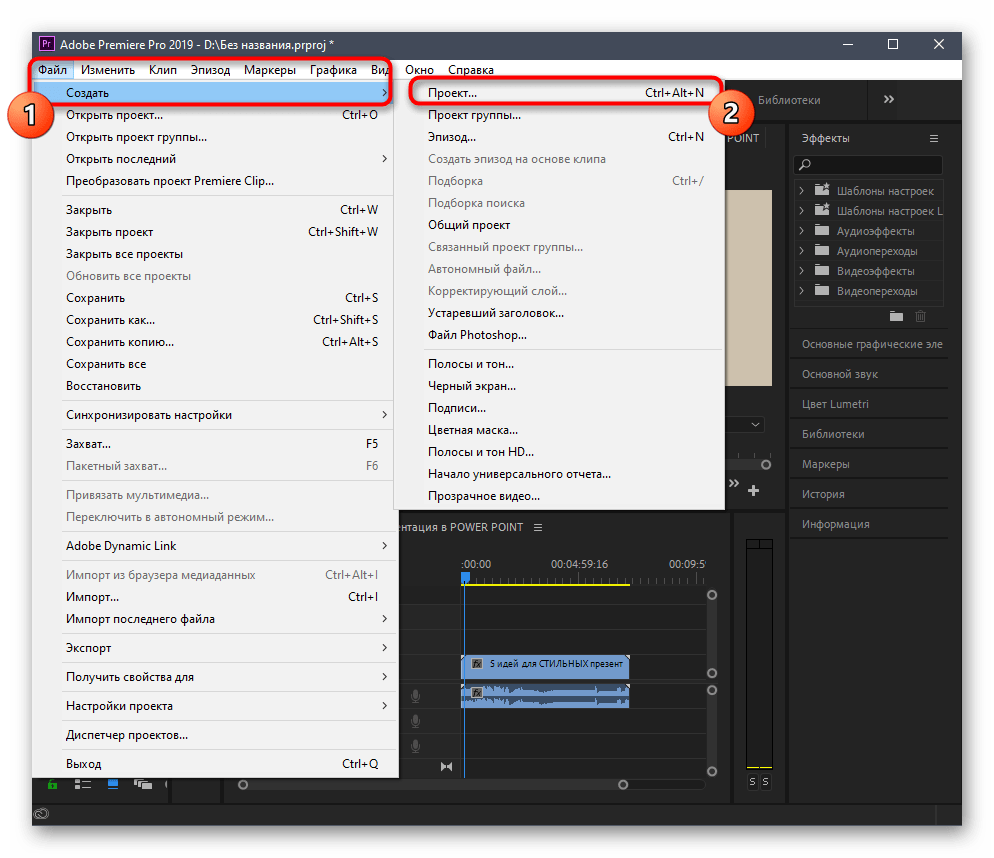
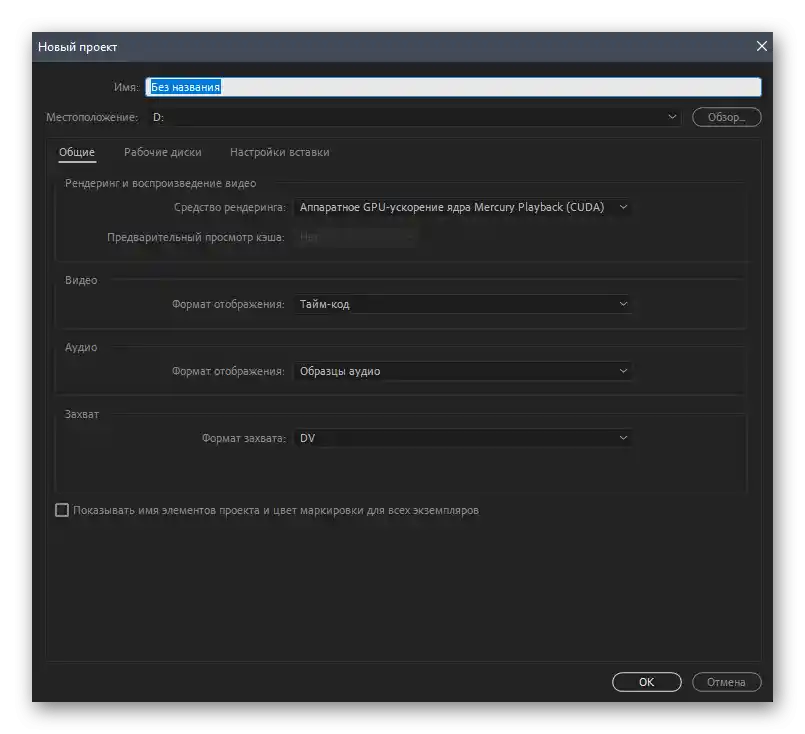
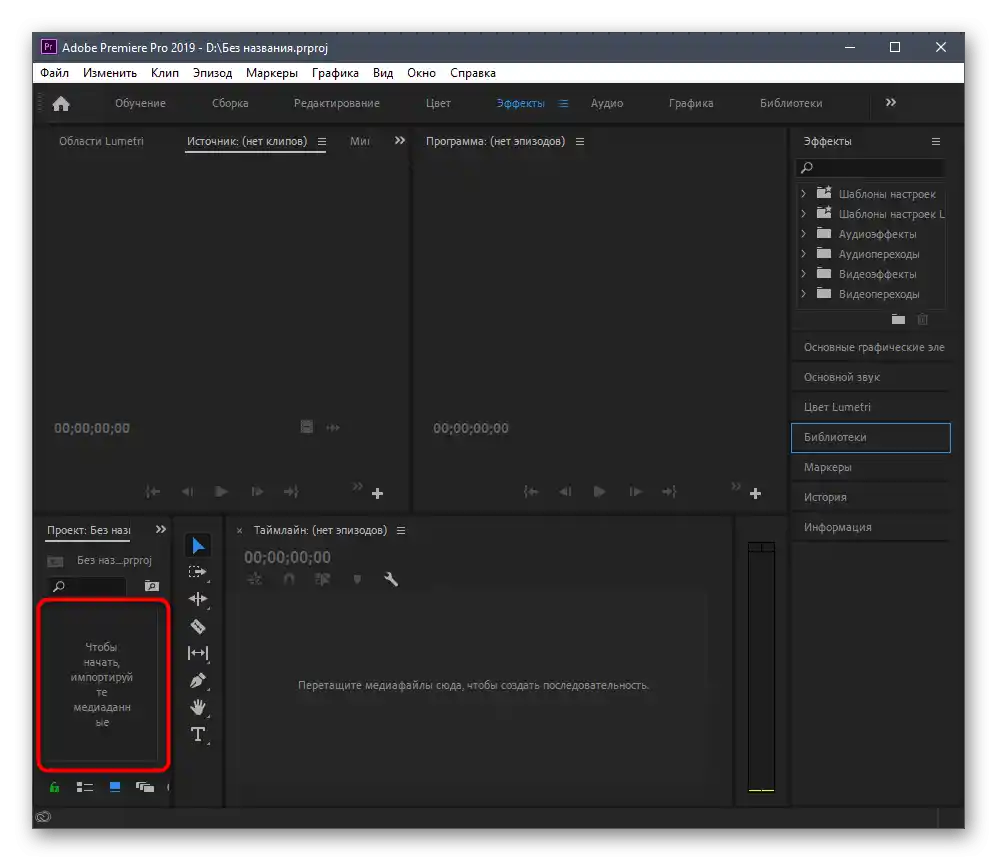
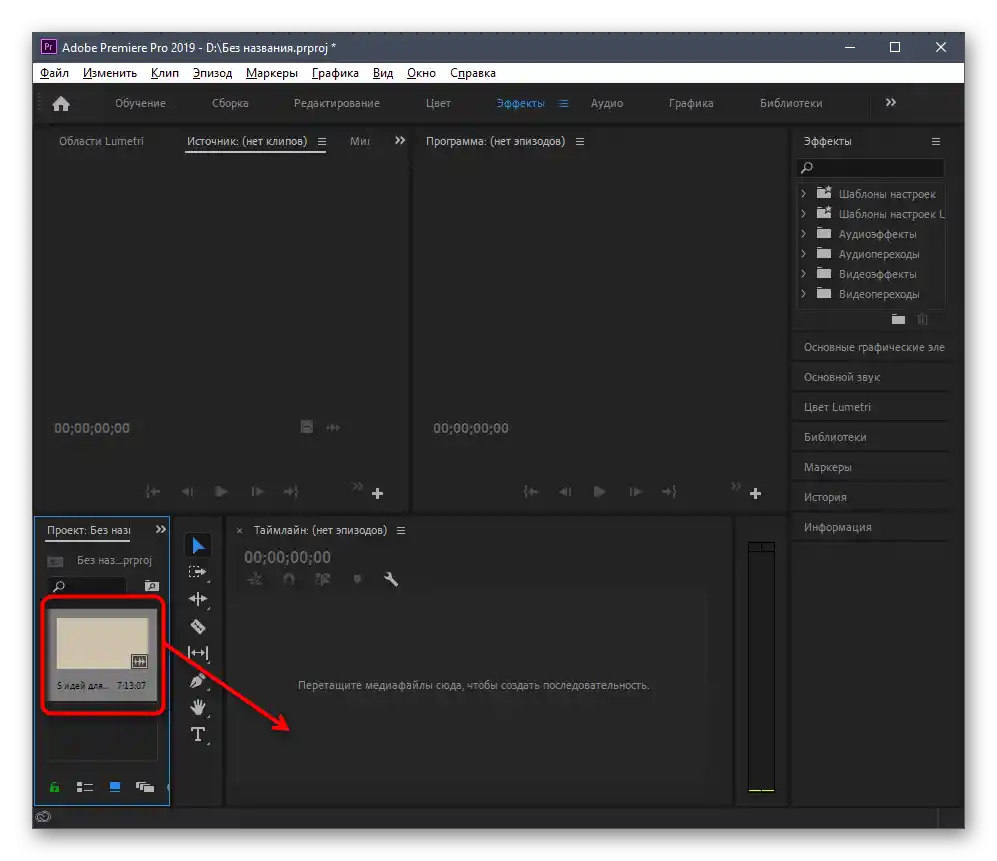
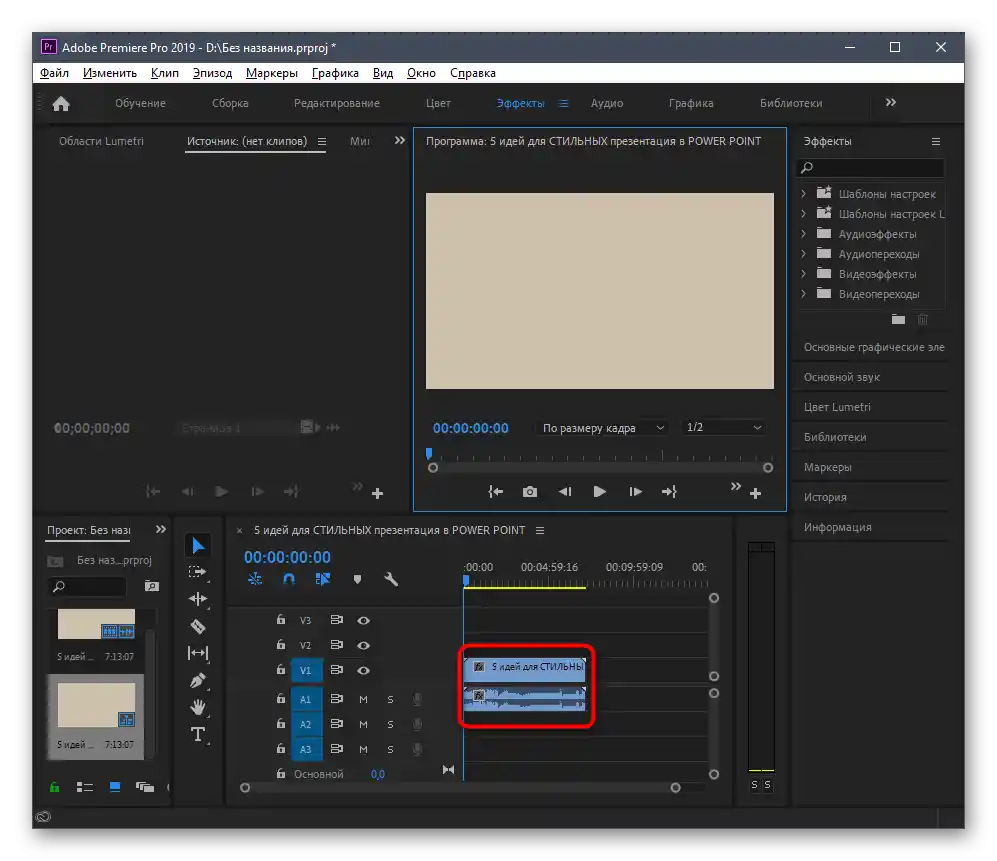
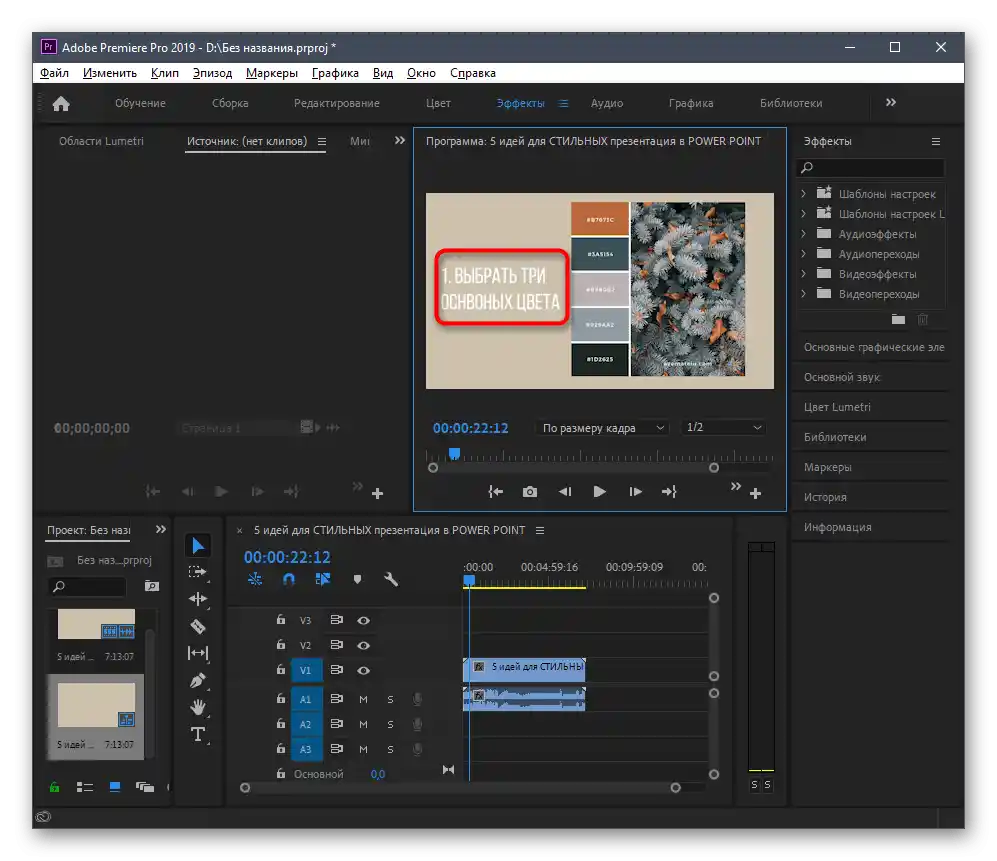
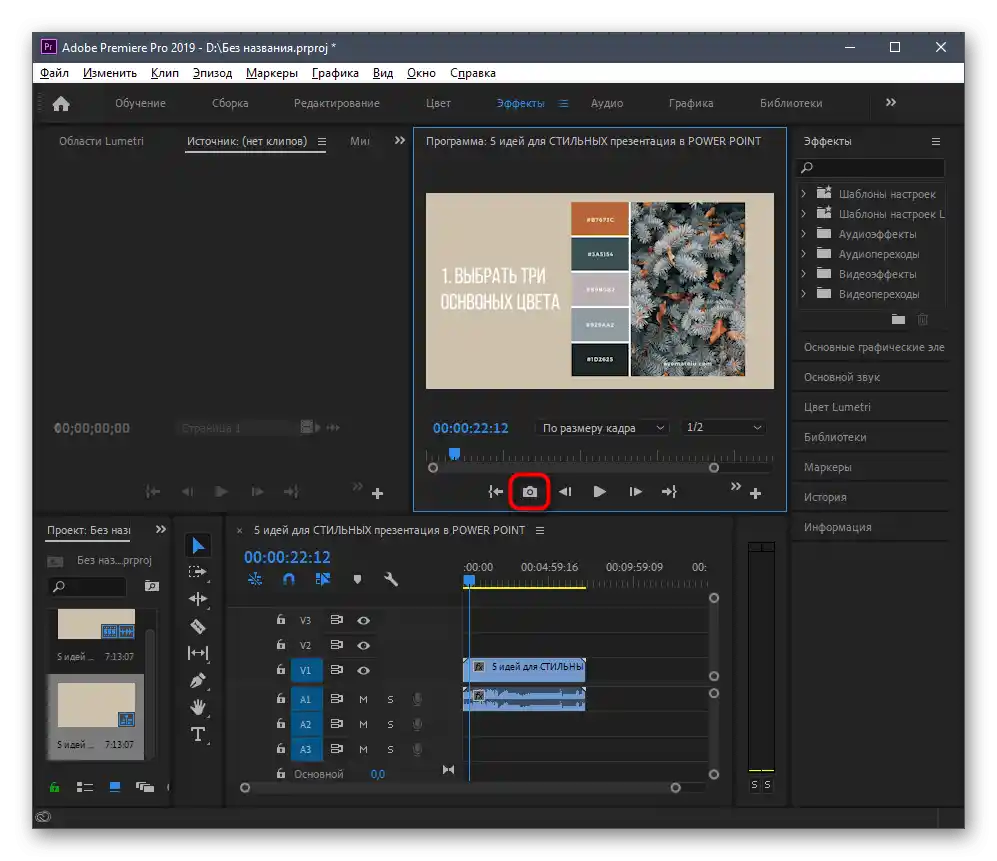
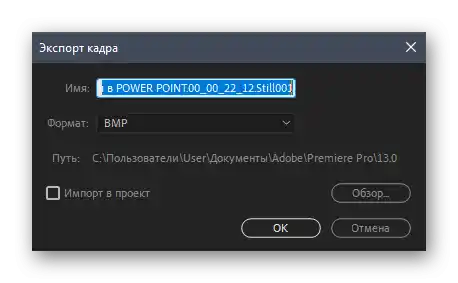
Ако желаете да използвате други методи за създаване на скрийншот на кадъра, имайте предвид, че размерът му трябва точно да съвпада с видеото, тъй като по-късно местоположението на заплатката ще бъде избрано автоматично.
Стъпка 2: Създаване на заплатка в графичен редактор
Следващият етап — създаване на заплатка в графичен редактор. Както вече беше споменато, сега за пример ще разгледаме Adobe Photoshop, но можете да изберете и друг софтуер.
- Стартирайте графичния редактор и започнете да избирате файл за редактиране.
- В новия прозорец "Отваряне" два пъти кликнете върху създадения по-рано скрийншот.
- След отварянето му натиснете Ctrl + A, Ctrl + C и Ctrl + V. Тази комбинация от горещи клавиши селектира изображението, копира го и го поставя като нов слой.
- След това веднага преминете към новия слой и активирайте удобния инструмент за премахване на излишното.Това може да бъде "Штамп" или същата "Заплатка". При използване на първия инструмент изберете областта на изображението, която искате да наложите върху надписа, а по време на работа с "Заплатката" маркирайте надписа за премахване и го преместете настрани.
Прочетете също:
Инструмент Штамп в Фотошопе
Описание инструментите в Фотошопе - Още веднъж създайте копие на основното изображение точно както беше показано по-горе, поставете го над втория слой и намалете стойността на непрозрачността.
- Това е необходимо, за да обградите самия надпис до краищата му с инструмента за правоъгълно селектиране.
- Не сваляйте селекцията и изберете слоя, където вече е премахнат надписа.
- Натиснете Ctrl + C и Ctrl + V за вмъкване на заплатката в нов слой. Изключете прегледа на останалите слоеве, за да се уверите в нормалното й създаване.
- Преди да запазите файла, настройте параметрите за експортиране.
- Трябва само да се уверите, че за формата PNG е зададена прозрачност.
- След това запазете заплатката като PNG файл.
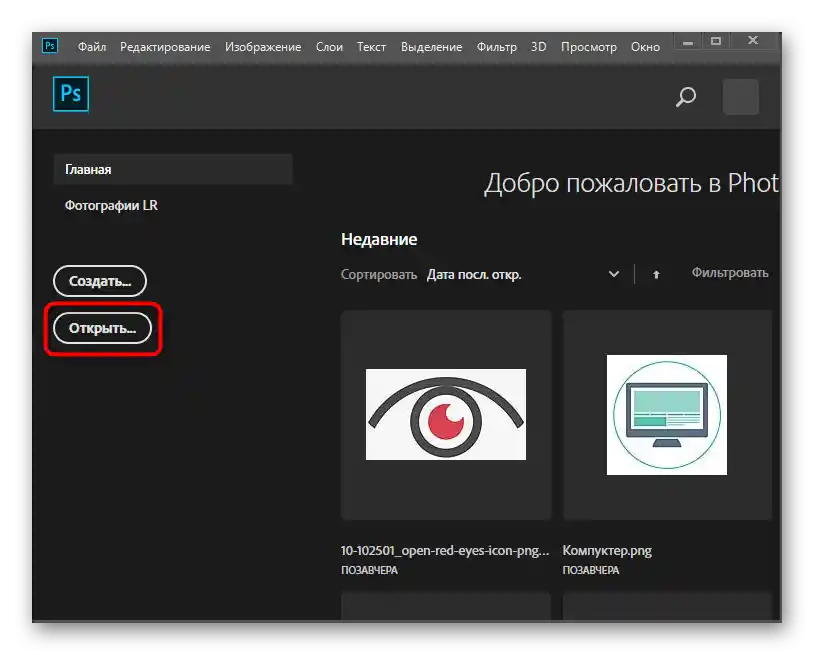
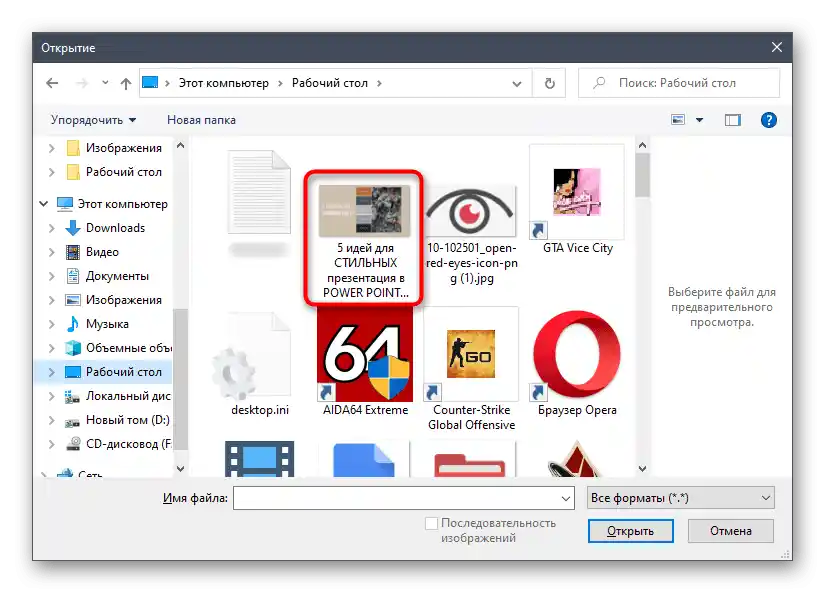
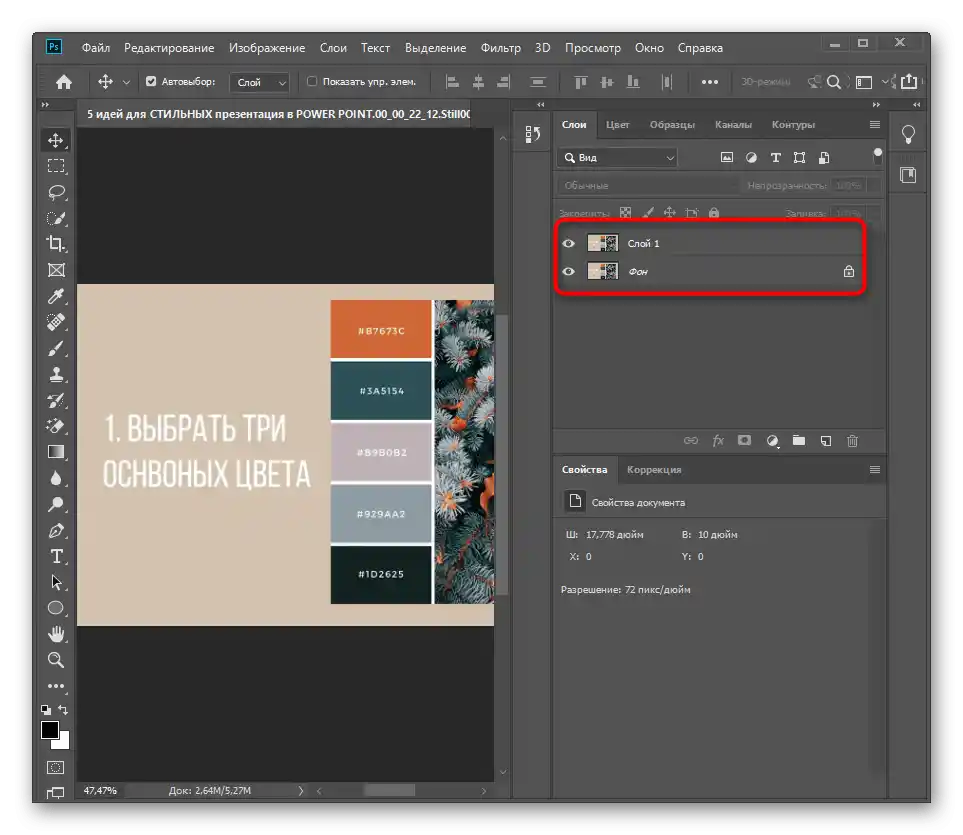
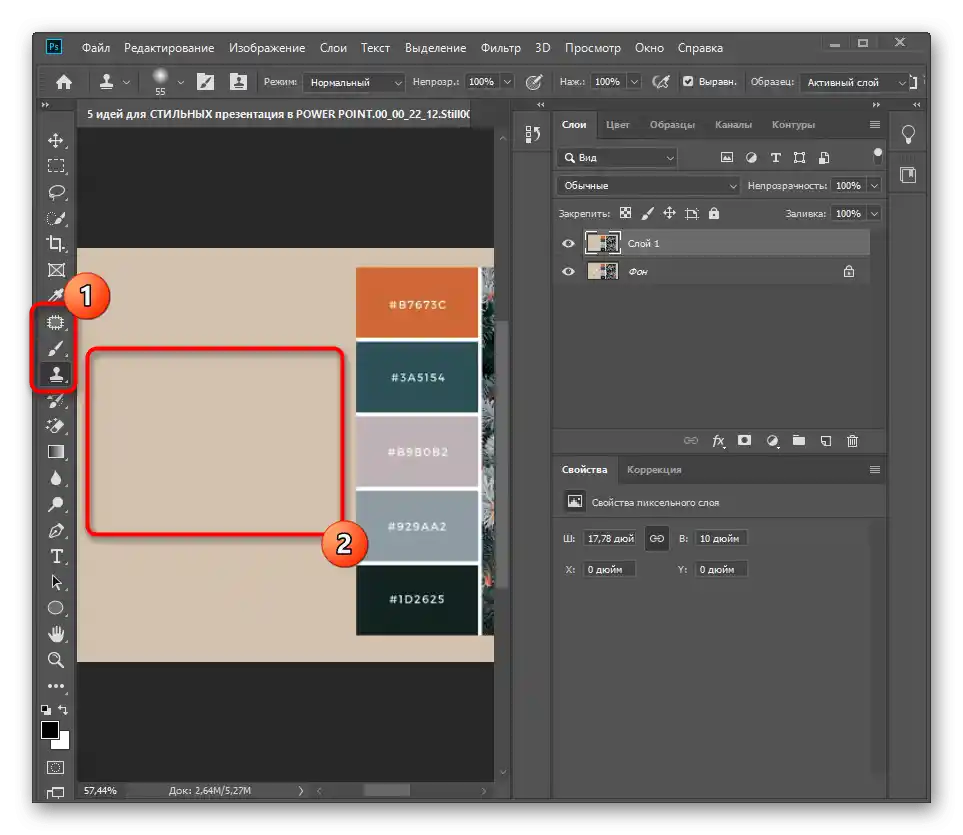
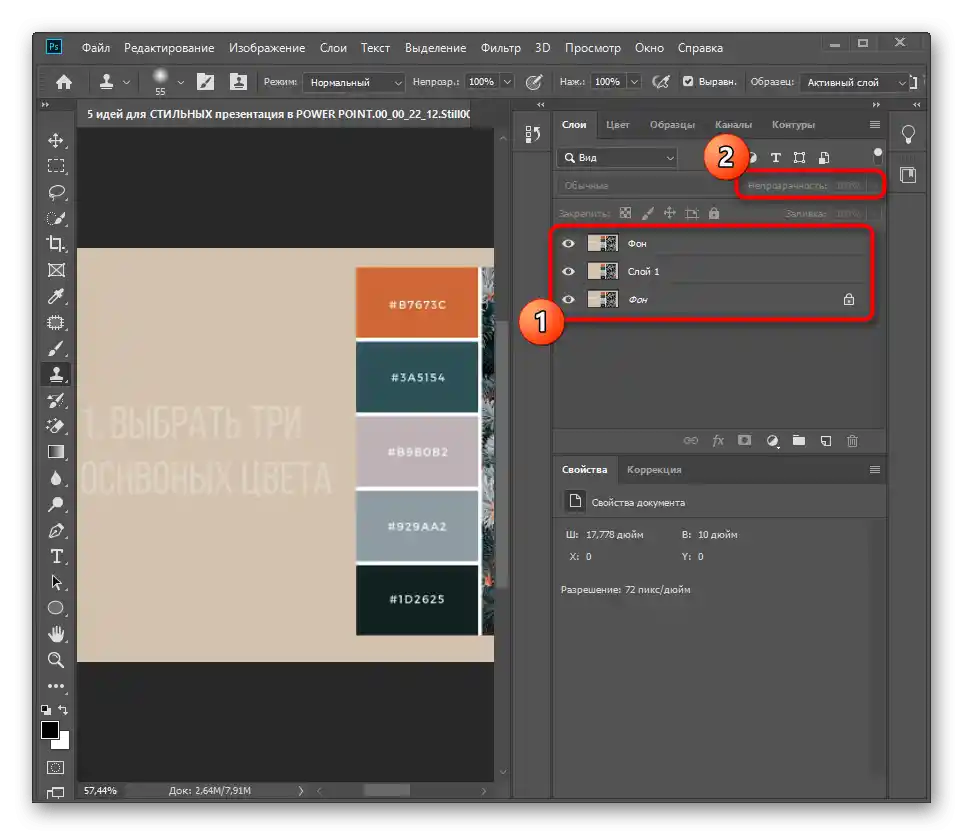
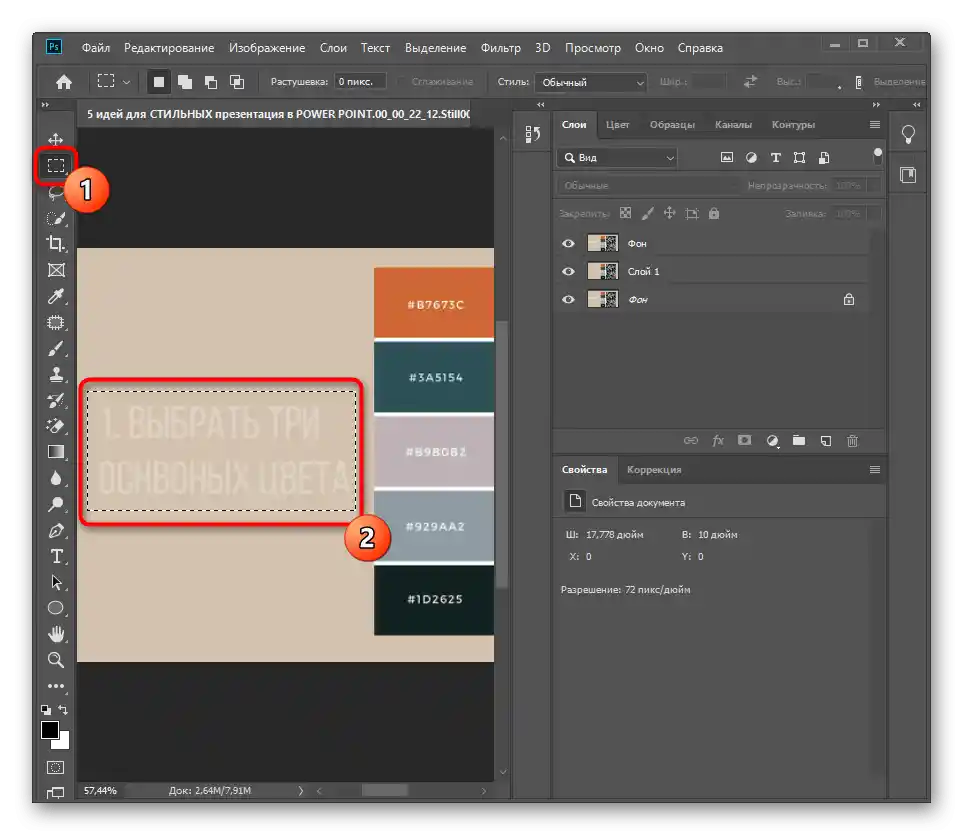
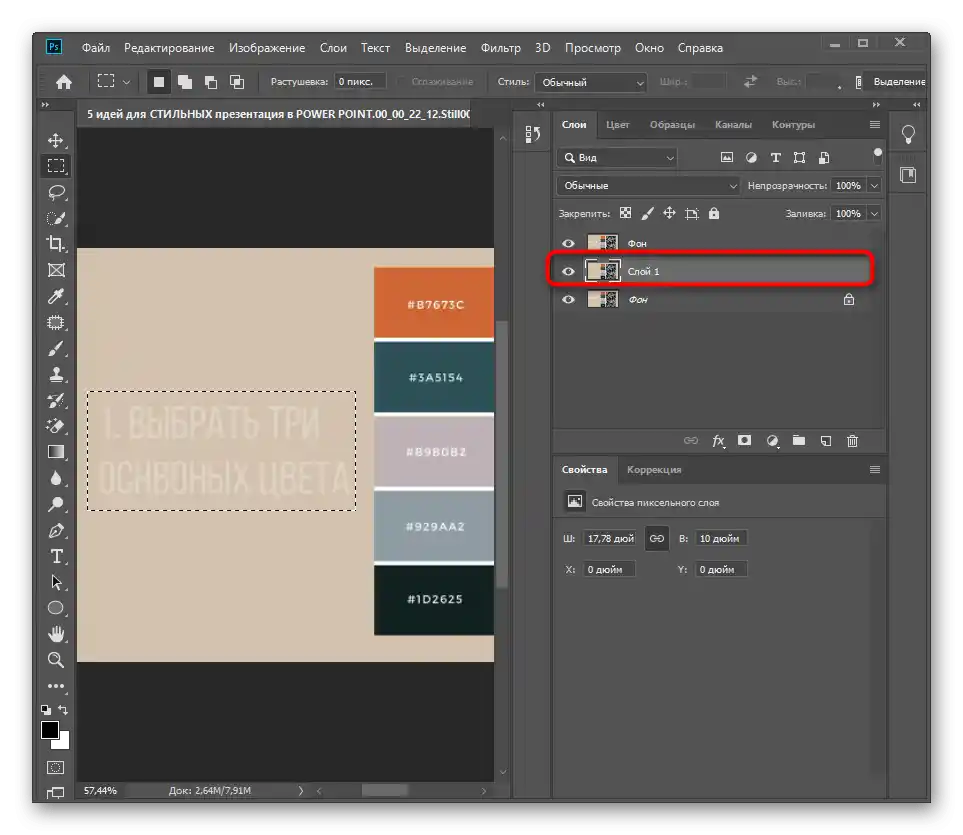
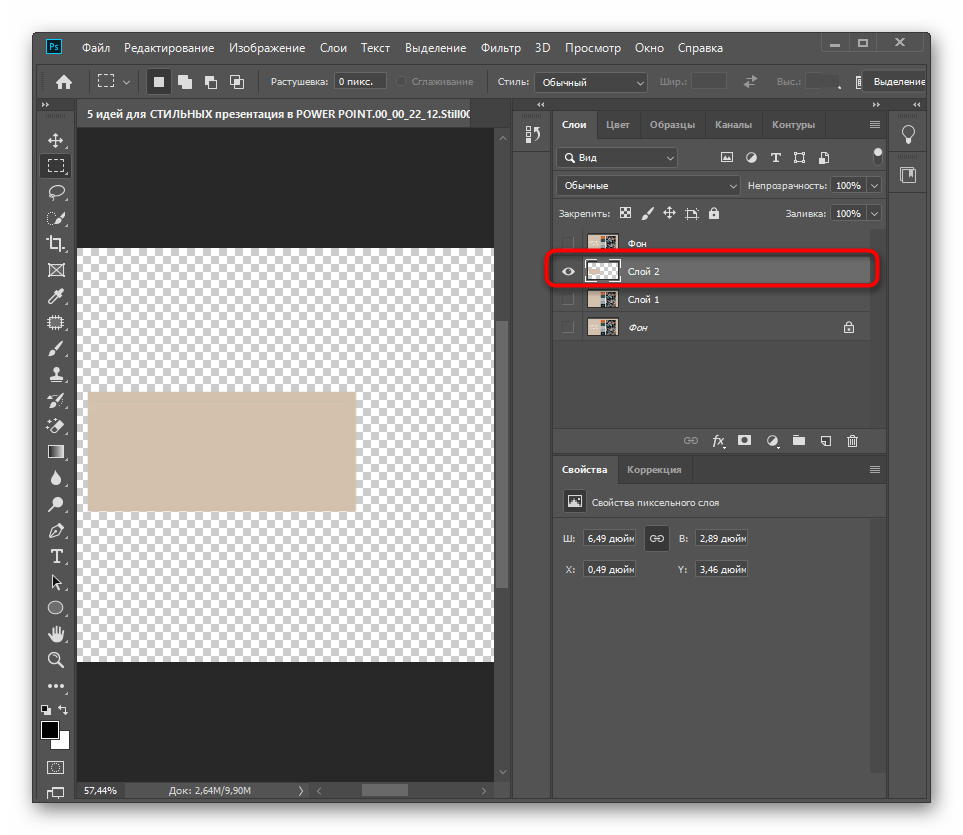
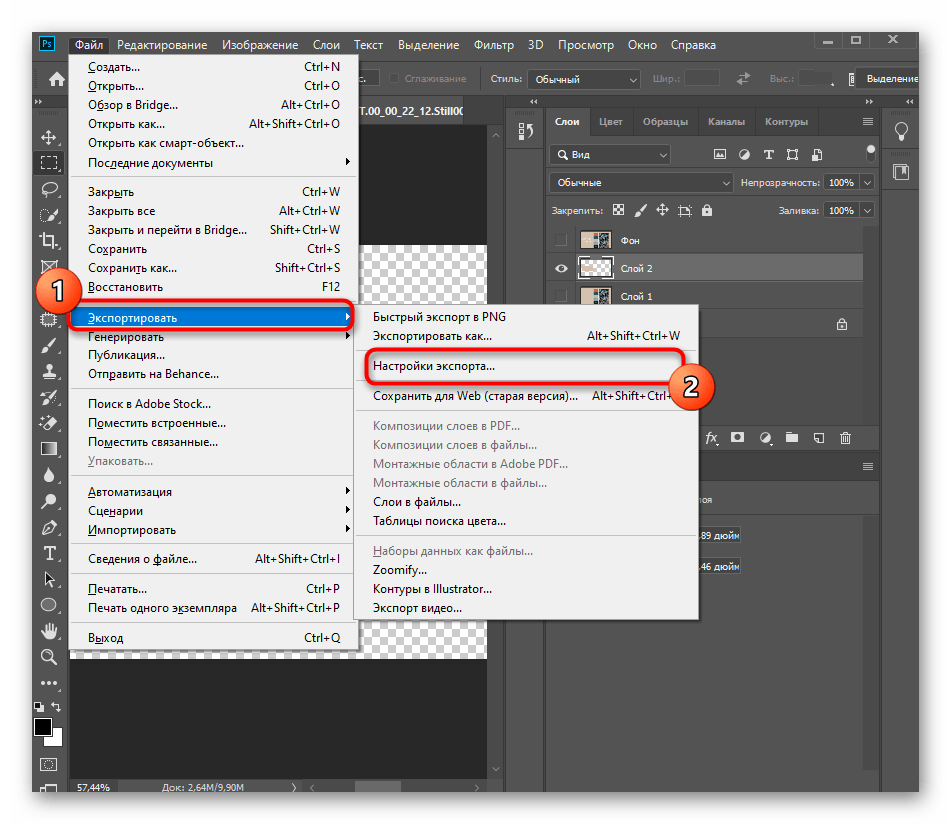
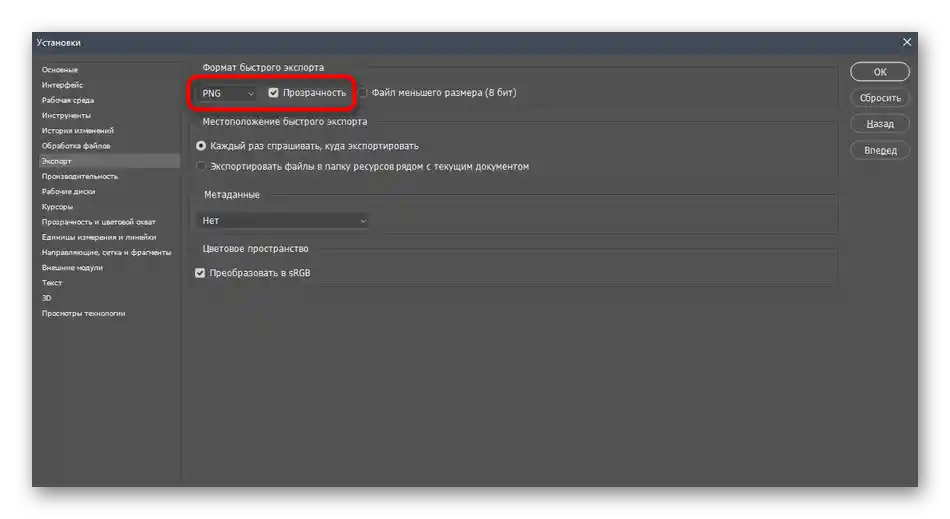
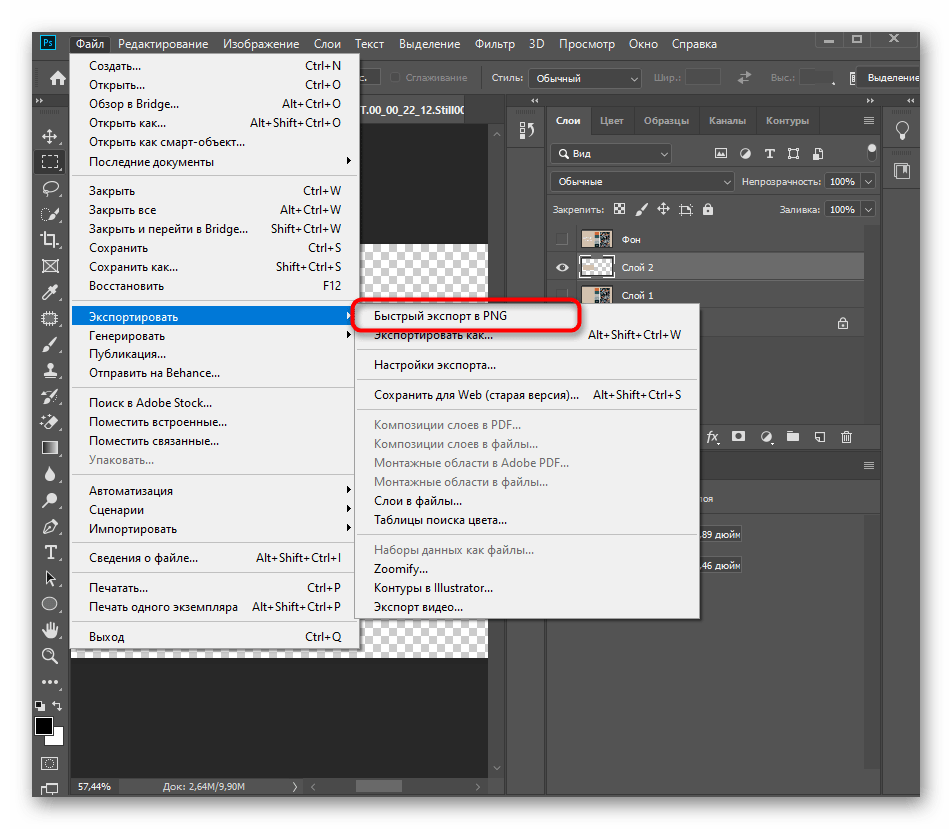
Стъпка 3: Добавяне на заплатка към видеото
Остава да извършите най-простото действие — да добавите заплатка към видеото. За целта отново отидете в видеоредактора и плъзнете изображението на мястото в клипа, където искате да премахнете надписа. Не забравяйте, че слой с картинката трябва да бъде над слоя с видеото. След това разширете продължителността на възпроизвеждане на картинката на необходимото разстояние.
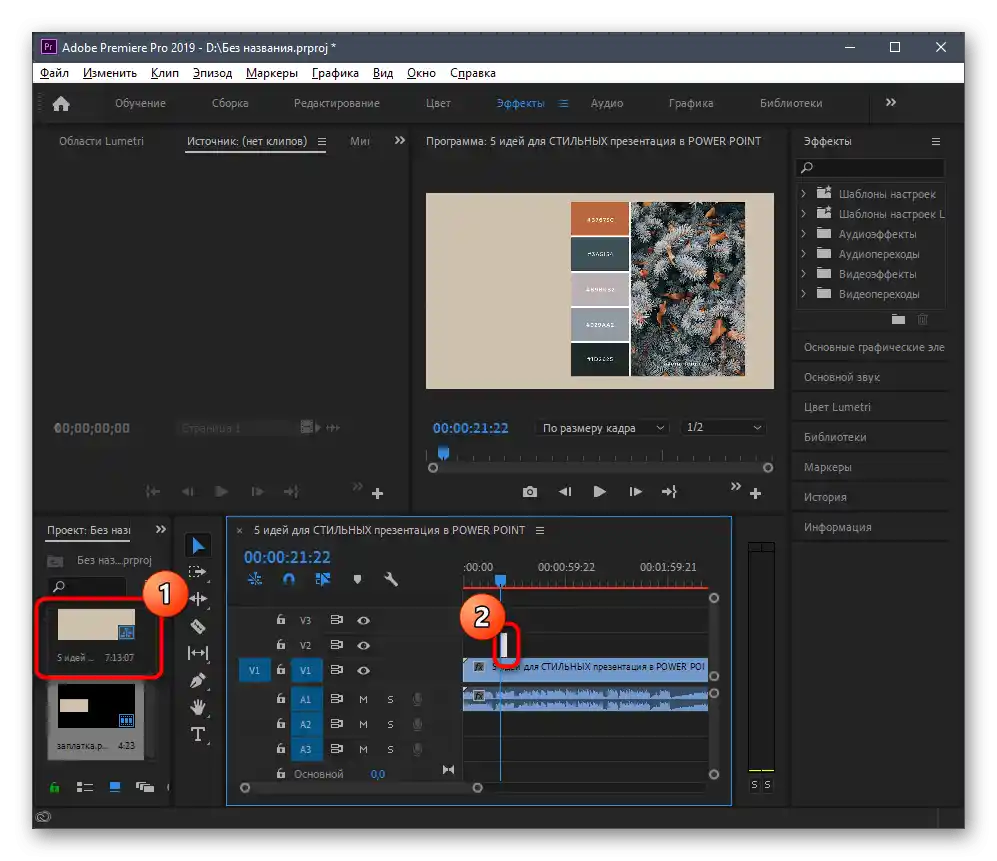
Използвайте прозореца за предварителен преглед, за да проверите качеството на наложената заплатка. Възпроизведете клипа и се уверете, че направените промени не се виждат.
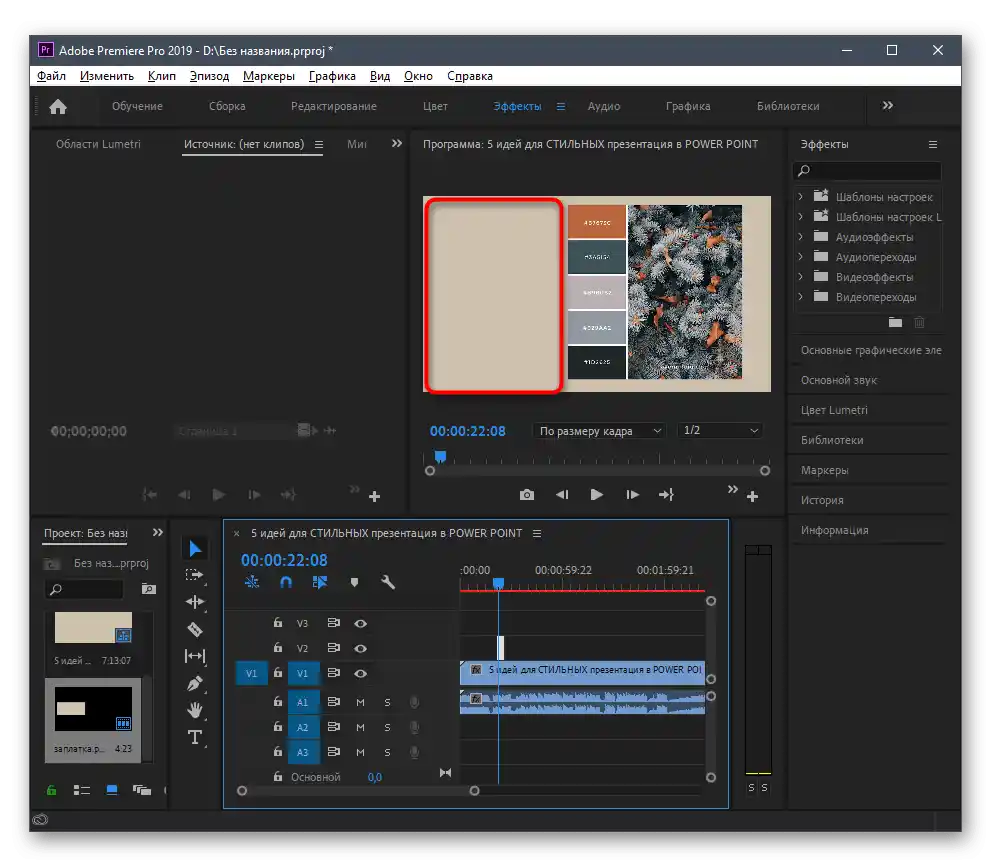
Ако също използвате Adobe Premiere Pro, използвайте инструкциите по линка по-долу, за да разберете правилния процес на запазване на готовия проект.
Повече информация: Как да запазите видео в Adobe Premiere Pro
Вариант 2: Промяна на мащаба
Следващият вариант е подходящ в случаите, когато в видеото са наложени субтитри, които се появяват периодично или са постоянни.Обикновено те се намират в долната част, затова не би било трудно просто да ги отрежете, променяйки мащаба на видеото чрез видеоредактор.
Метод 1: Adobe Premiere Pro
По-горе вече разгледахме програмата Adobe Premiere Pro, затова и ще започнем с нея. За да промените мащаба на видеото в този софтуер, е необходимо да кликнете два пъти върху видеото в прозореца за преглед. Ще се появи рамка, която трябва да преместите така, че текстът да изчезне от видимата област.
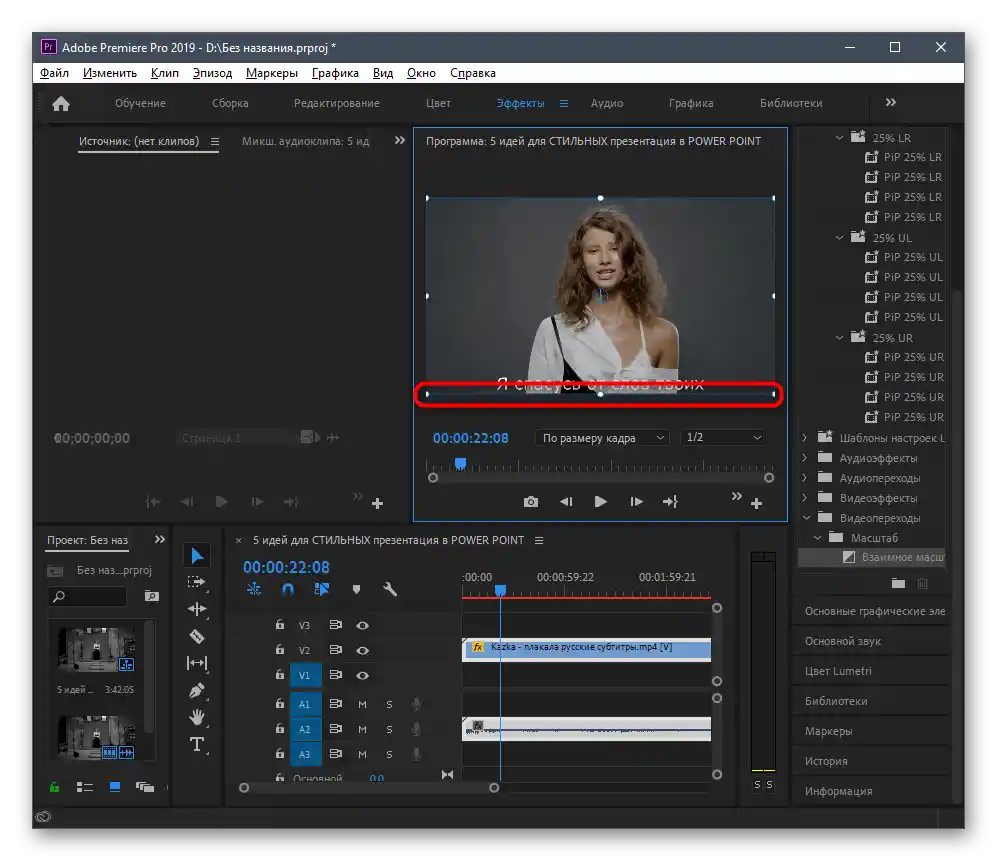
На следващия скрийншот виждате, че основната част на видеото е останала непроменена и дори не е пострадала горната част, но субтитрите сега са скрити. Приложете промените и преминете към запазване на проекта.
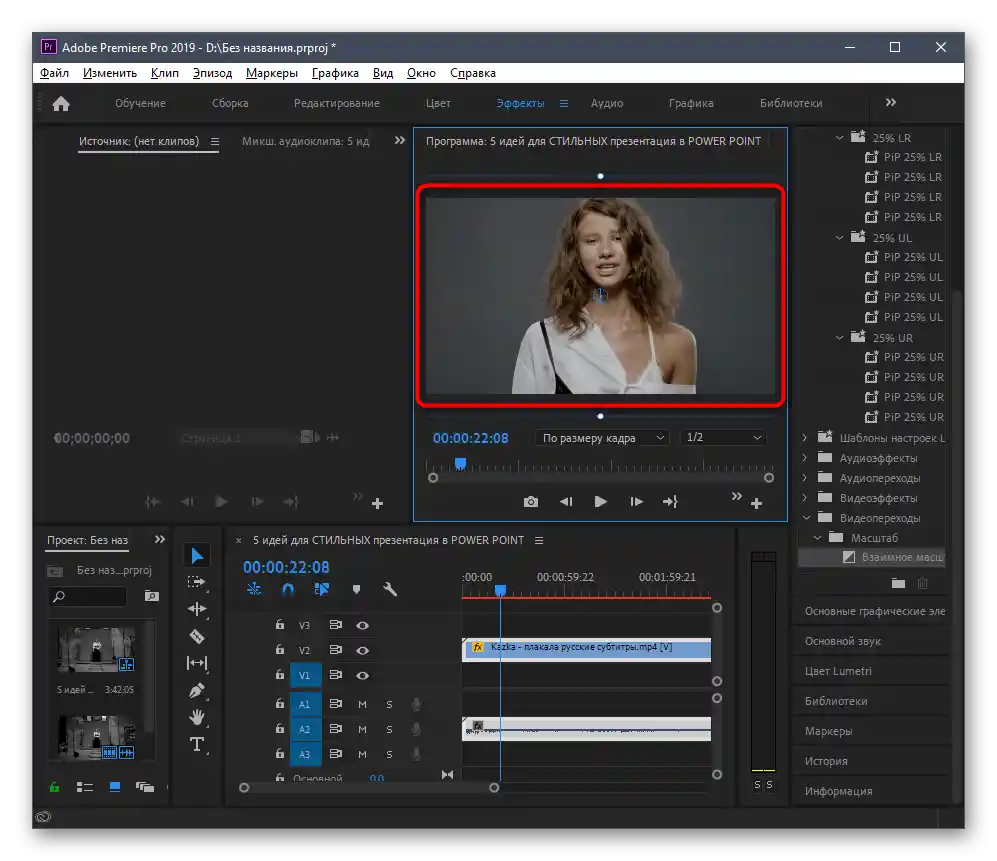
Метод 2: Filmora
Основният недостатък на предишното решение е платеното разпространение, затова като алтернатива предлагаме да се запознаете с Filmora. Безплатната лицензия на този редактор е напълно достатъчна, за да извършите редактиране.
- Изтеглете и се регистрирайте в Filmora, за да започнете да я използвате. След стартиране на програмата, кликнете върху указаната област за зареждане на видеото.
- След добавяне в библиотеката, пренесете го на времевата линия, за да започнете взаимодействие.
- Насочете курсора към панела "инструменти" и активирайте функцията "Обрязване и мащабиране".
- Използвайте появилите се линии, за да промените мащаба и го направете така, че субтитрите да изчезнат от видимата област.
- На скрийншота по-долу виждате, че рязането е извършено само отдолу и малко по краищата, което е обусловено от зададеното разрешение на кадъра.
- След завършване натиснете "Експорт" и изберете място на компютъра, където да запазите готовото видео.